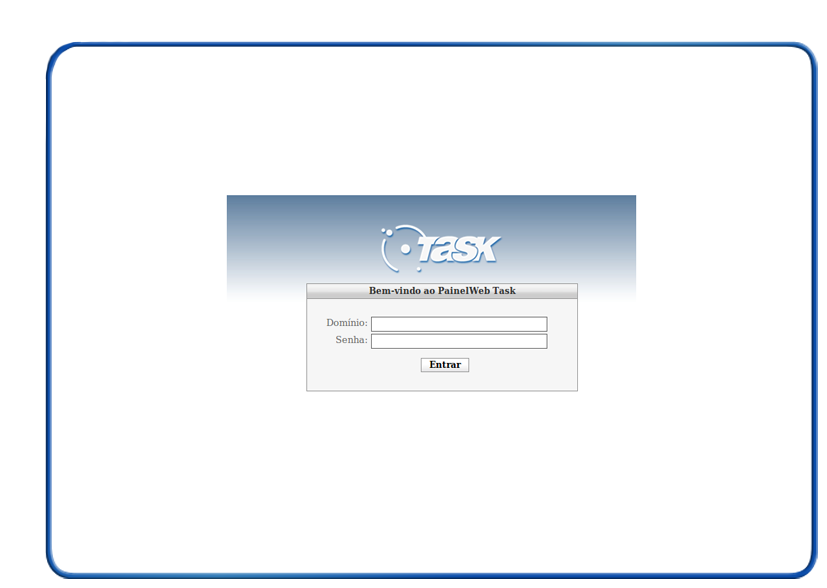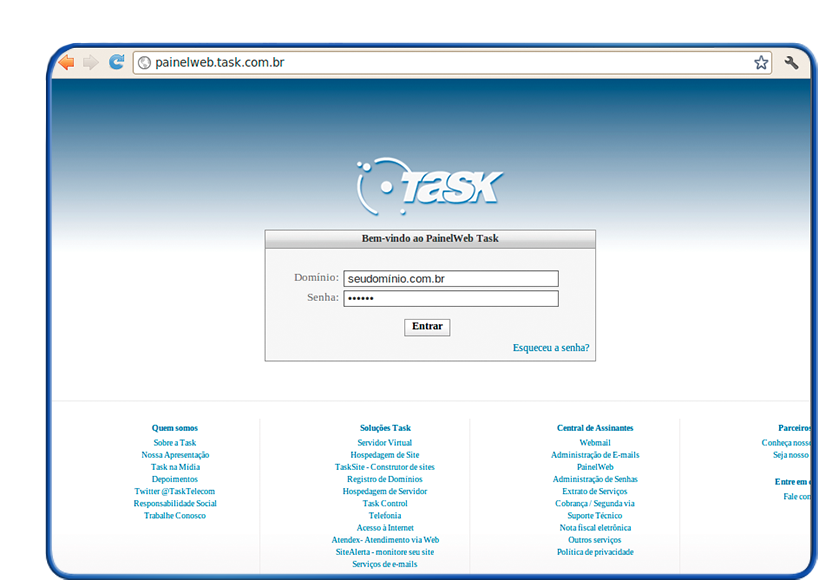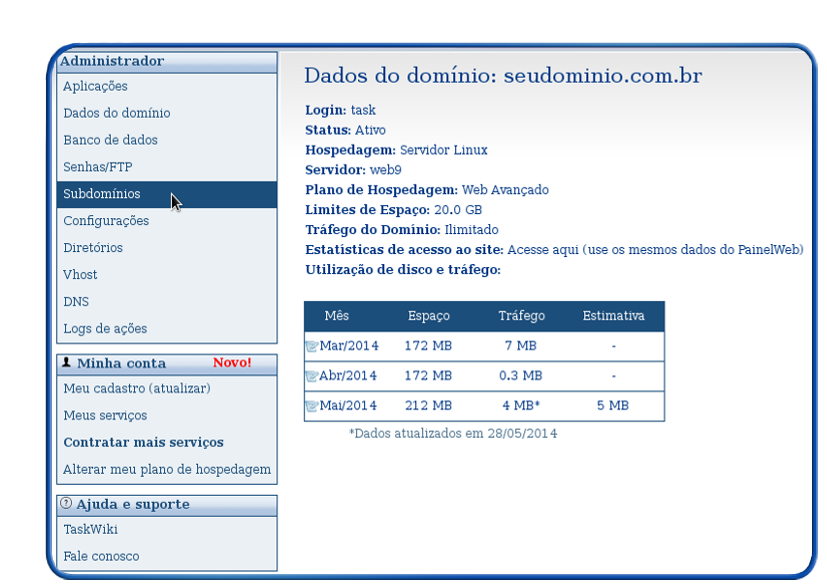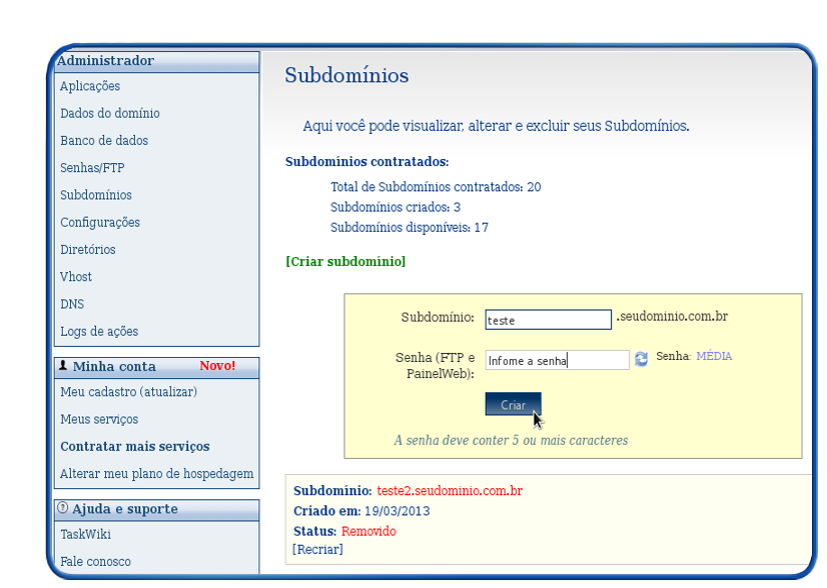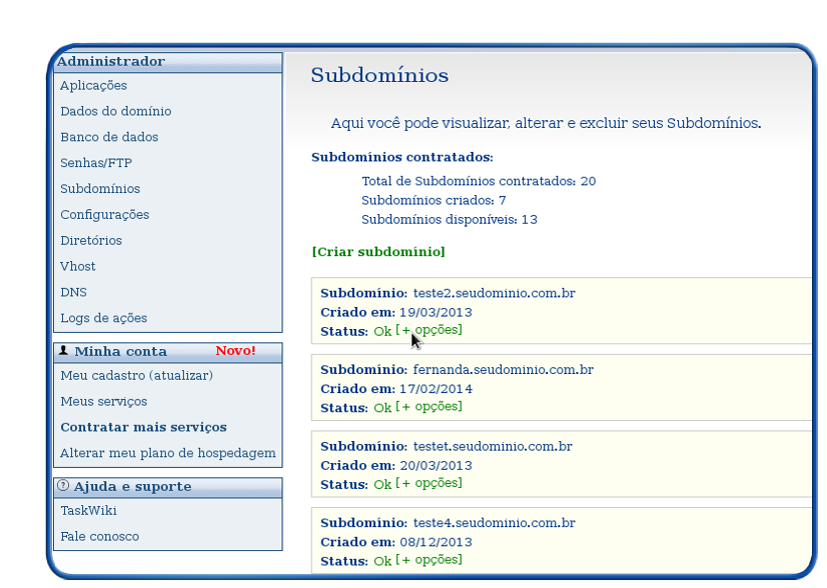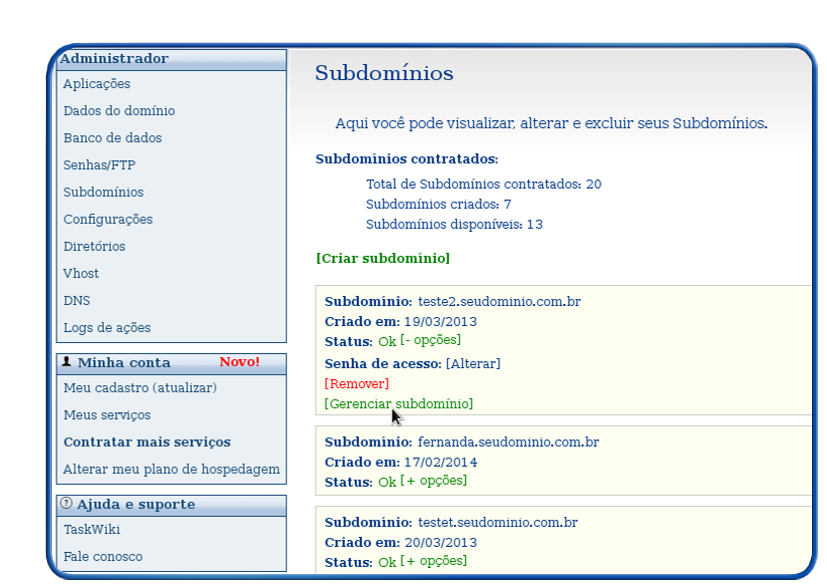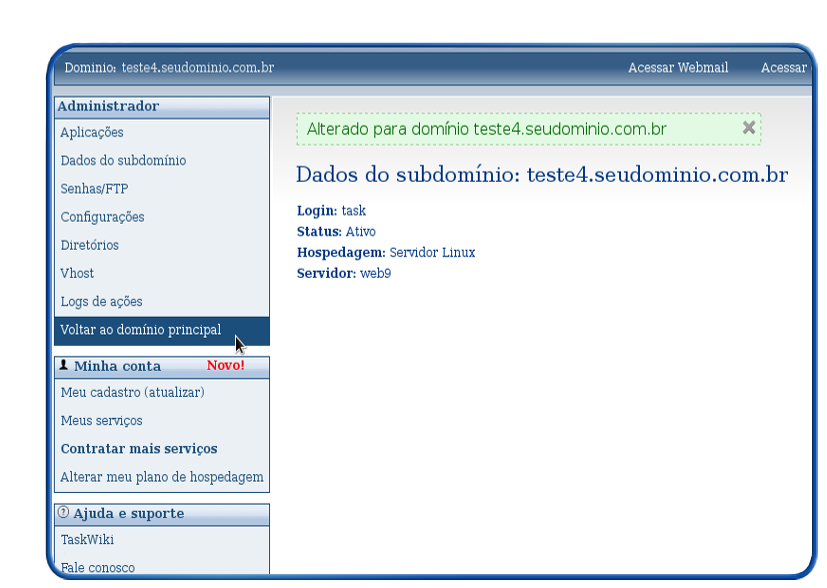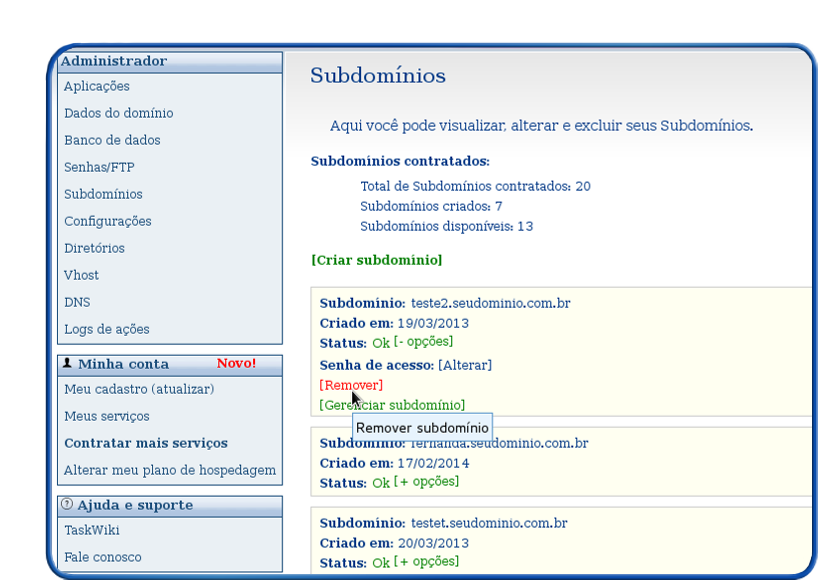Mudanças entre as edições de "Criar Subdomínios"
| Linha 9: | Linha 9: | ||
<td style="vertical-align:top; border-top: 1px solid #9C9C9C; border-right: 1px solid #9C9C9C; border-left: 1px solid #9C9C9C; border-bottom: 1px solid #9C9C9C; padding: 1em;"> | <td style="vertical-align:top; border-top: 1px solid #9C9C9C; border-right: 1px solid #9C9C9C; border-left: 1px solid #9C9C9C; border-bottom: 1px solid #9C9C9C; padding: 1em;"> | ||
| − | É possível criar subdomínio, | + | É possível criar subdomínio, a partir do plano '''WebPleno''', e a quantidade depende do plano contratado. Siga os procedimentos abaixo para criar subdomínio: <br> |
[[Arquivo:elipse_1.png]] Acesse http://painelweb.task.com.br/ <br> | [[Arquivo:elipse_1.png]] Acesse http://painelweb.task.com.br/ <br> | ||
| Linha 17: | Linha 17: | ||
[[Arquivo:criar_subdomínios1.png]] | [[Arquivo:criar_subdomínios1.png]] | ||
| − | [[Arquivo:elipse_3.png]] | + | [[Arquivo:elipse_3.png]] No painel '''"Administrador"''' à esquerda, clique no menu '''Subdomínios''' |
| − | [[Arquivo: | + | [[Arquivo:criasubdominio2.png]] |
[[Arquivo:elipse_4.png]] Clique em '''[Criar subdomínio]''', em seguida preencha os dados:<br> | [[Arquivo:elipse_4.png]] Clique em '''[Criar subdomínio]''', em seguida preencha os dados:<br> | ||
'''Subdomínio'''; <br> | '''Subdomínio'''; <br> | ||
| − | '''Senha'''. <br> | + | '''Senha (FTP e PainelWeb)'''. <br> |
Em seguida clique em '''Criar'''.<br> | Em seguida clique em '''Criar'''.<br> | ||
| − | [[Arquivo: | + | [[Arquivo:criasubdominio3.png]] |
| − | [[Arquivo: | + | [[Arquivo:elipse_5.png]] Após clicar em Criar, vai aparecer os dados do subdomínio criado. Para visualizar maiores informações, clique no ícone '''[+ opções]'''. <br> |
| − | [[Arquivo: | + | [[Arquivo:criasubdominio4.png]] |
| + | |||
| + | [[Arquivo:elipse_6.png]] Através do ícone '''[+ opções]''', é possível visualizar as devidas informações do subdomínio criado, além de poder acessar o painel de gerenciamento do "Subdomínio criado", clicando na opção '''[Gerenciar subdomínio]'''. <br> | ||
| + | [[Arquivo:criasubdominio5.png]] | ||
| + | |||
| + | [[Arquivo:elipse_7.png]] Após clicar na opção '''[Gerenciar subdomínio]''', será aberta a tela abaixo e através do próprio painel de gerenciamento de site do subdomínio é possível retornar ao domínio principal, clicando em '''Voltar ao domínio principal'''. <br> | ||
| + | [[Arquivo:criasubdominio6.png]] | ||
| + | |||
| + | [[Arquivo:elipse_8.png]] Para remover o subdomínio criado, faça de acordo o passo 3 e 5. Após localizar o subdomínio que deseja remover, clique em '''"Remover"''' . <br> | ||
| + | [[Arquivo:criasubdominio7.png]] | ||
| + | |||
| + | [[Arquivo:elipse_9.png]] Para recriar o subdomínio criado, faça de acordo o passo 3. Ao localizar o subdomínio que deseja recriar, clique em '''"Recriar"''' . <br> | ||
| + | [[Arquivo:criasubdominio7.png]] | ||
Edição das 13h56min de 29 de maio de 2014
|
É possível criar subdomínio, a partir do plano WebPleno, e a quantidade depende do plano contratado. Siga os procedimentos abaixo para criar subdomínio:
| |